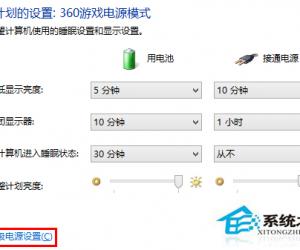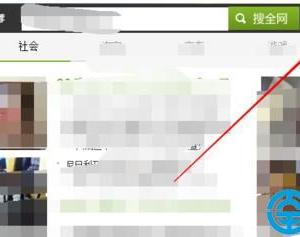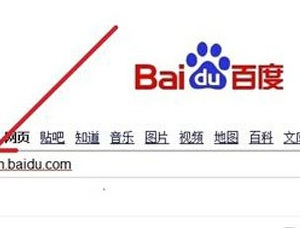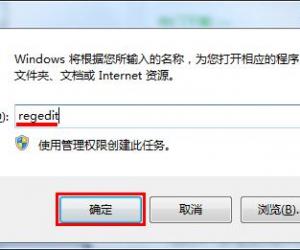小咖秀晃咖前置滤镜怎么用技巧 手机小咖秀晃咖怎么玩教程
发布时间:2017-07-02 16:23:23作者:知识屋
小咖秀晃咖前置滤镜怎么用技巧 手机小咖秀晃咖怎么玩教程 作为时下最火的对嘴型手机应用之一,小咖秀APP晃咖现在支持前置滤镜啦~你也许还不知道它怎么玩吧?接下来的时间,小编就为大家介绍小咖秀晃咖前置滤镜玩法。
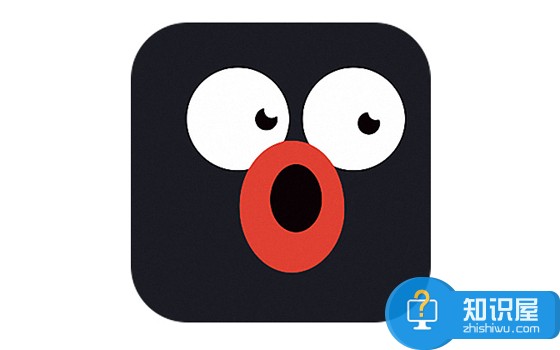
相关教程:小咖秀删除声音库缓存教程
1)点开小咖秀APP,首先点击主界面中右上角的【拍照】图标,接着选择其中的【晃咖】;(如下图)

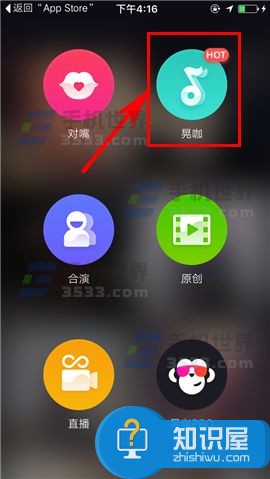
2)随后选择所需要的音乐,然后点击屏幕中箭头所指的“前后置相机”图标;(如下图)
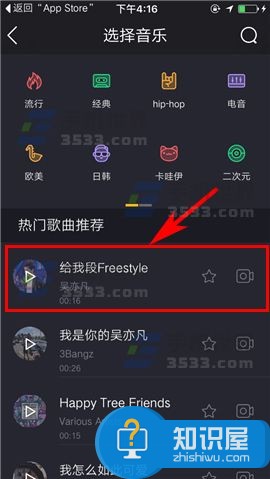
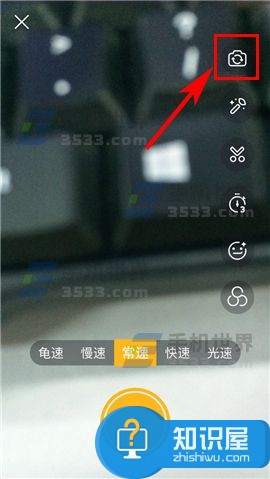
3)然后再点击界面中的“滤镜”图标,最后选择你所喜欢的应景的滤镜风格即可。(如下图)
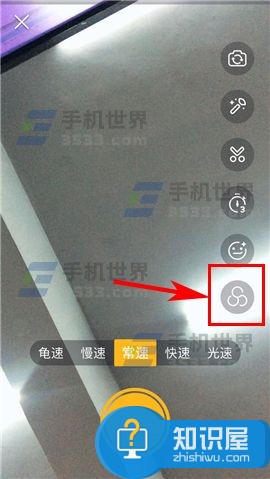

(免责声明:文章内容如涉及作品内容、版权和其它问题,请及时与我们联系,我们将在第一时间删除内容,文章内容仅供参考)
知识阅读
软件推荐
更多 >-
1
 一寸照片的尺寸是多少像素?一寸照片规格排版教程
一寸照片的尺寸是多少像素?一寸照片规格排版教程2016-05-30
-
2
新浪秒拍视频怎么下载?秒拍视频下载的方法教程
-
3
监控怎么安装?网络监控摄像头安装图文教程
-
4
电脑待机时间怎么设置 电脑没多久就进入待机状态
-
5
农行网银K宝密码忘了怎么办?农行网银K宝密码忘了的解决方法
-
6
手机淘宝怎么修改评价 手机淘宝修改评价方法
-
7
支付宝钱包、微信和手机QQ红包怎么用?为手机充话费、淘宝购物、买电影票
-
8
不认识的字怎么查,教你怎样查不认识的字
-
9
如何用QQ音乐下载歌到内存卡里面
-
10
2015年度哪款浏览器好用? 2015年上半年浏览器评测排行榜!